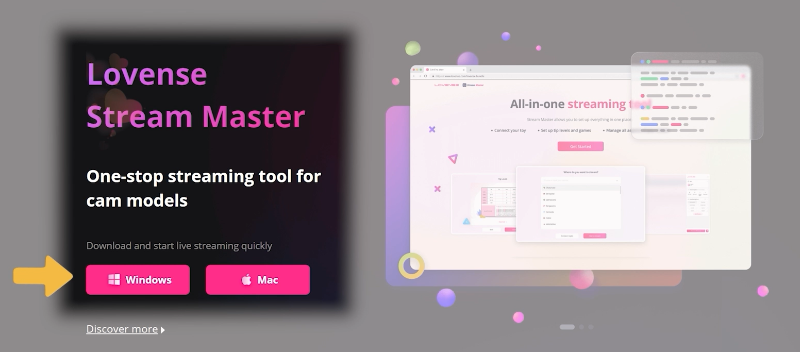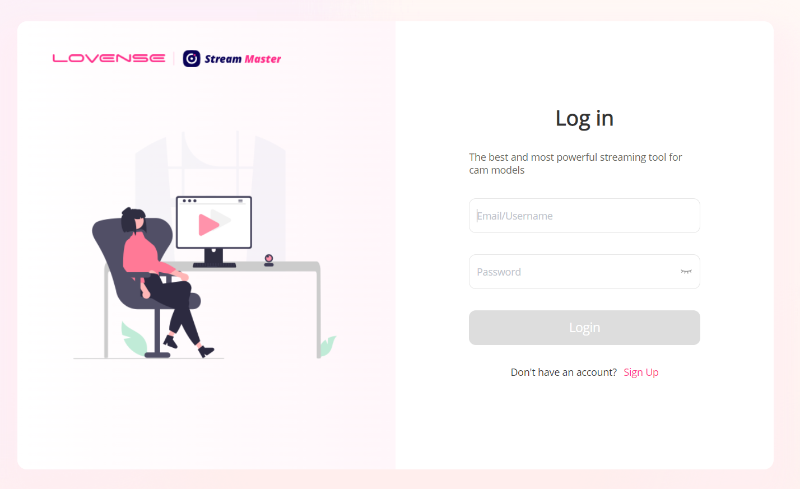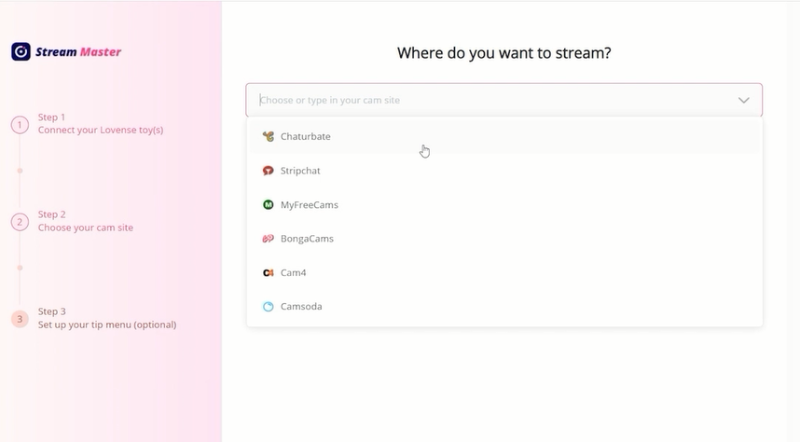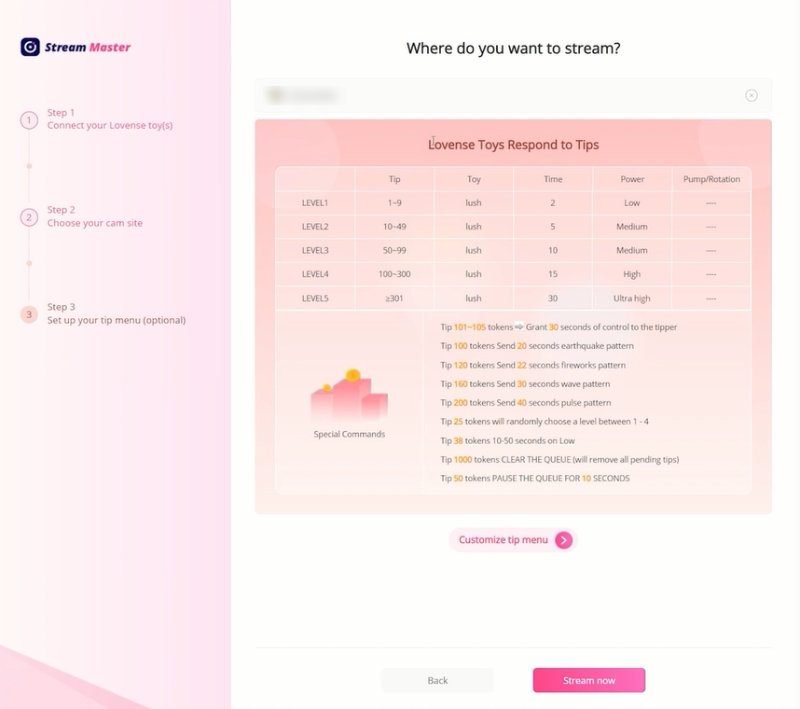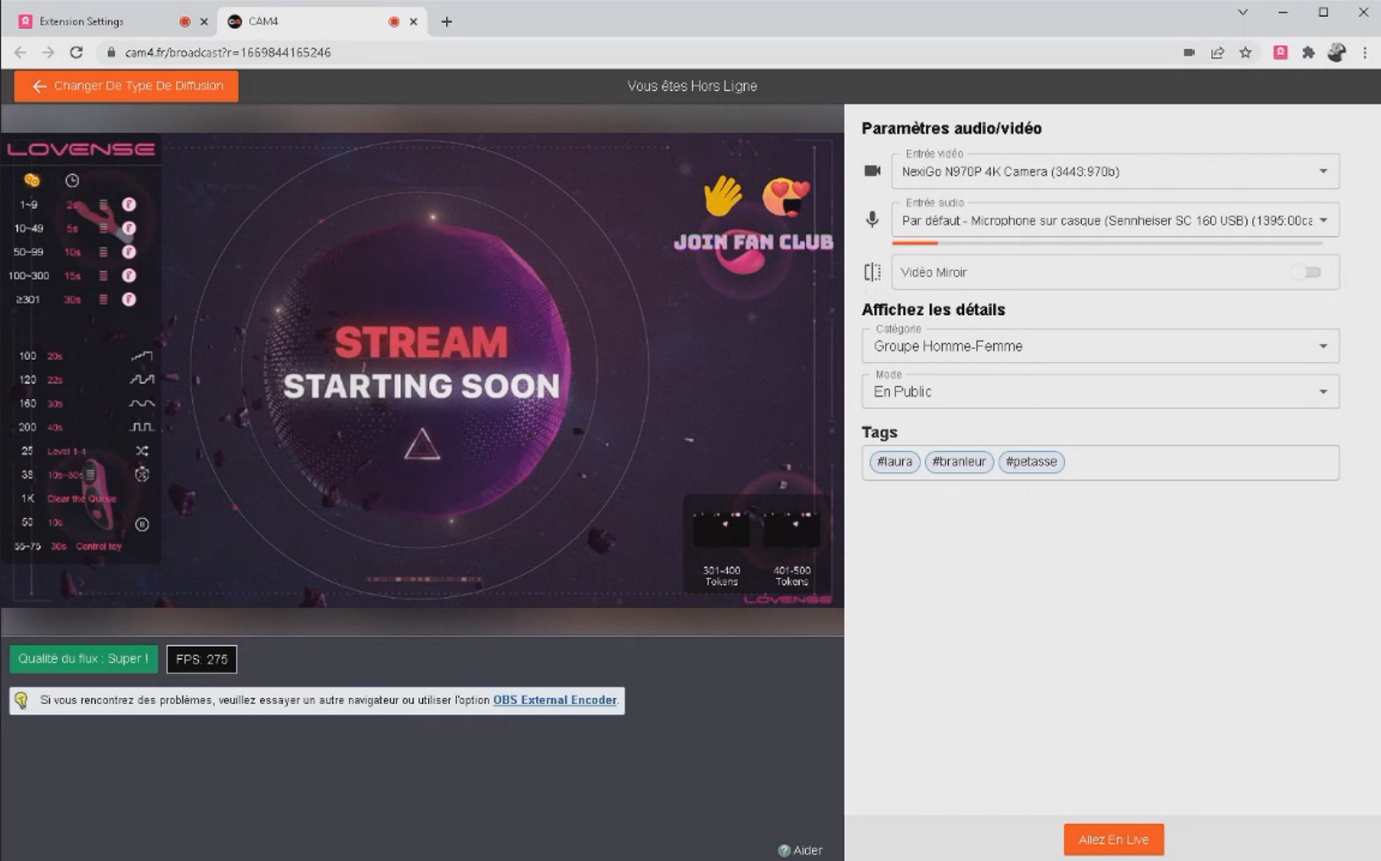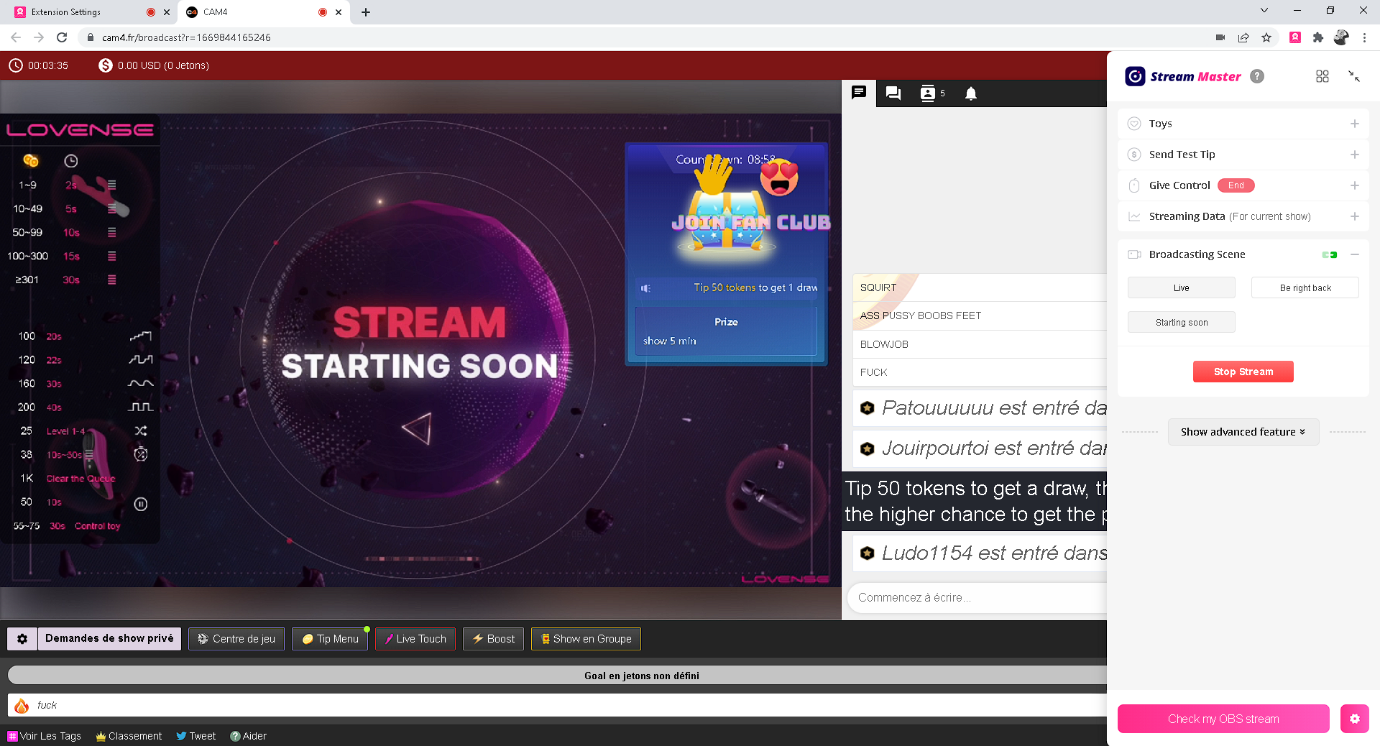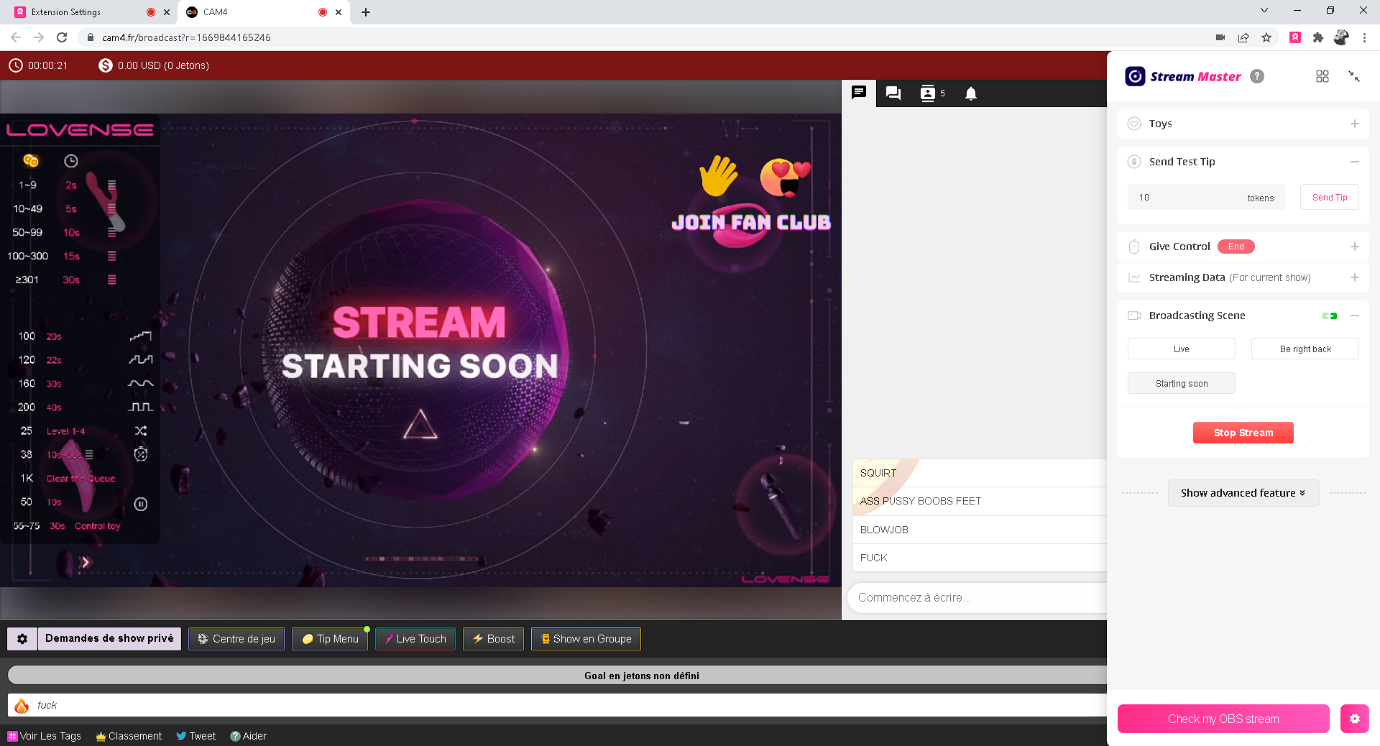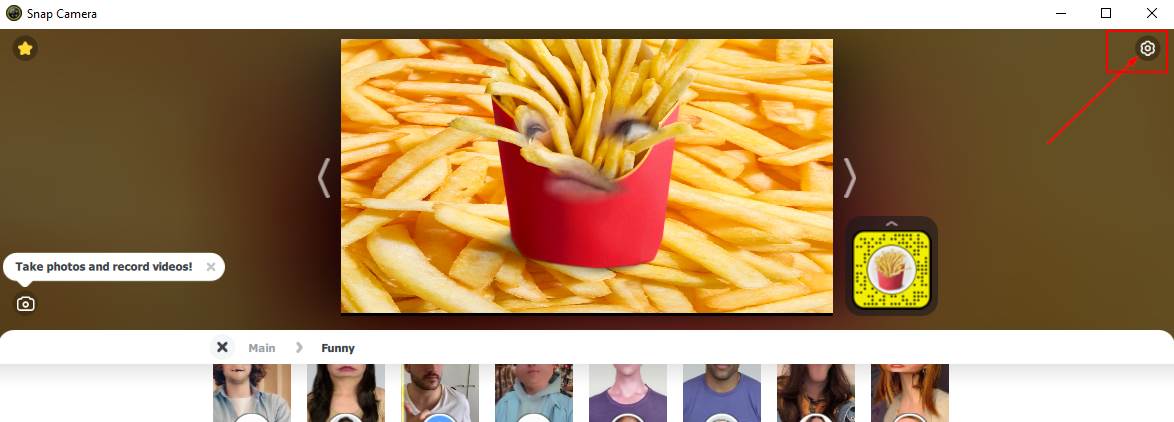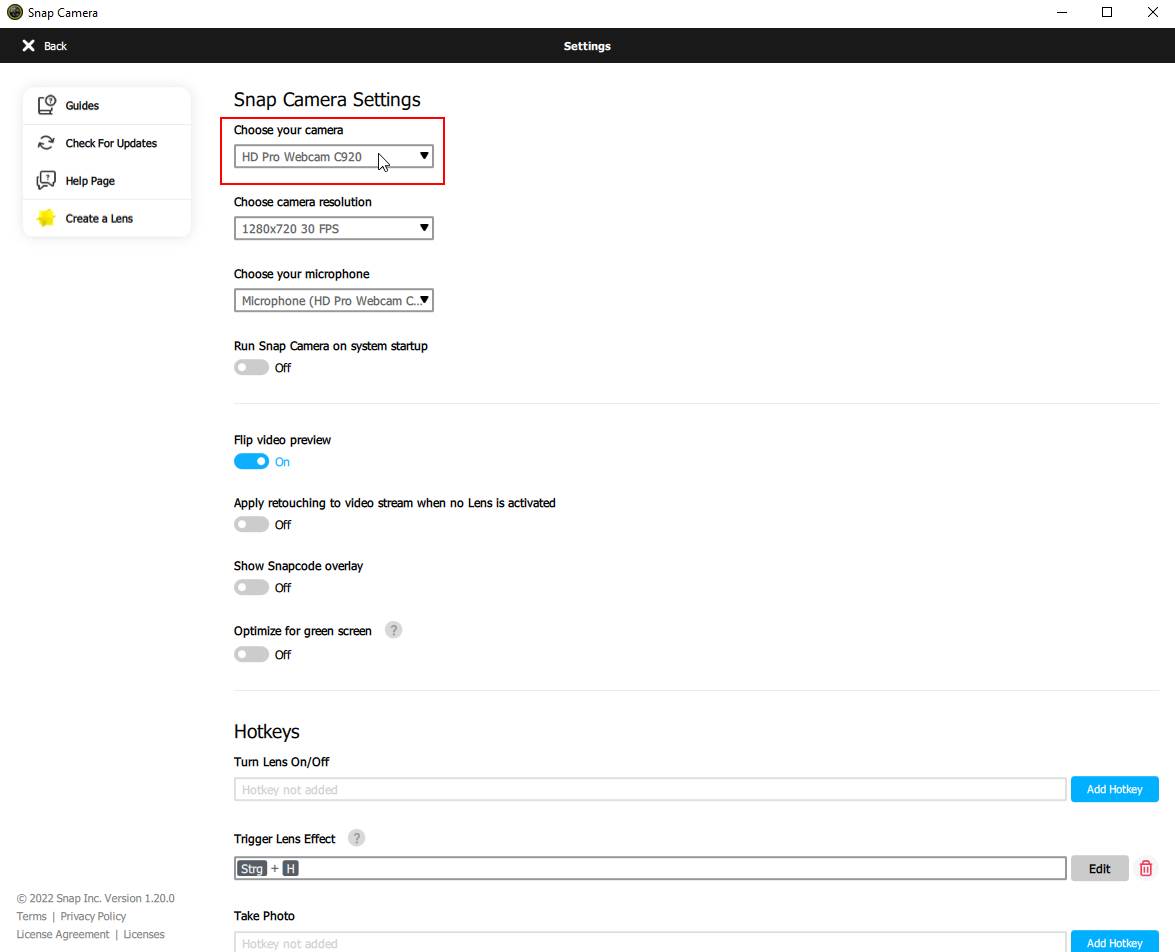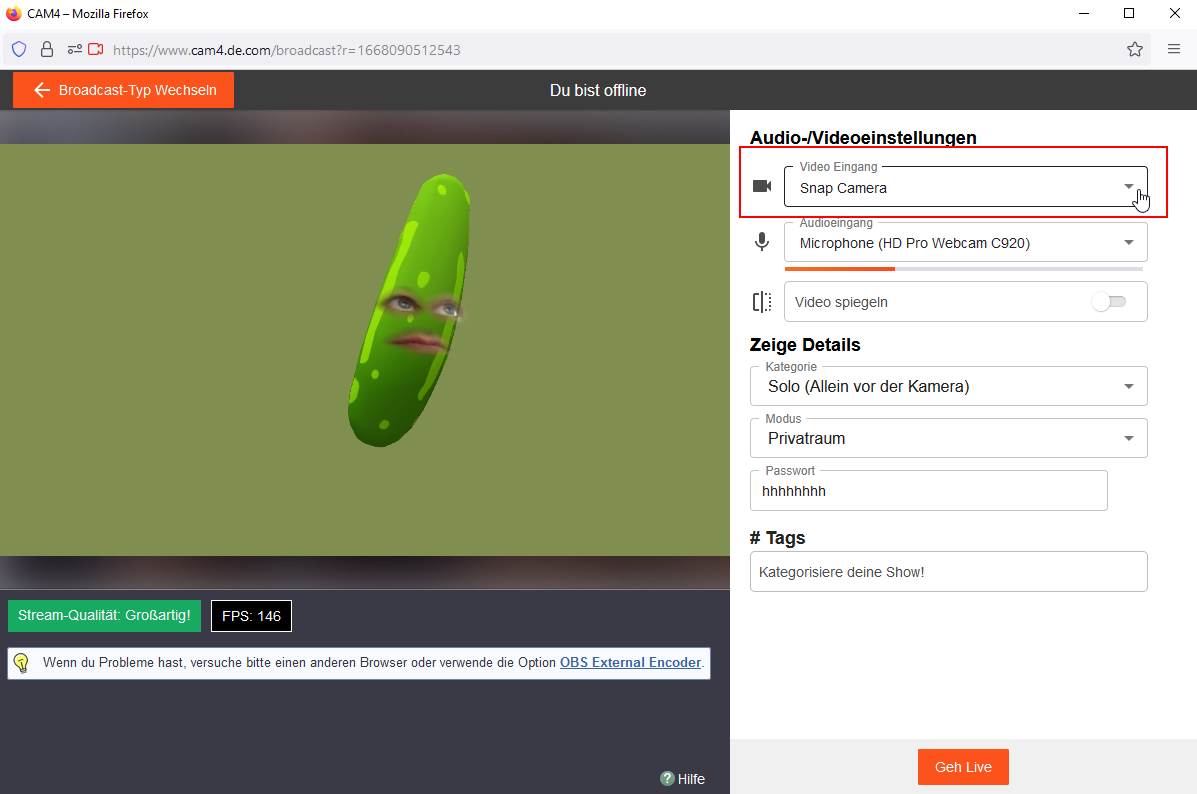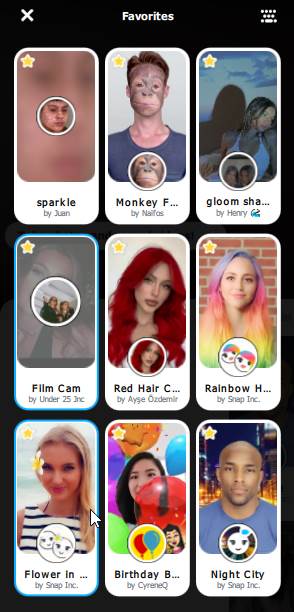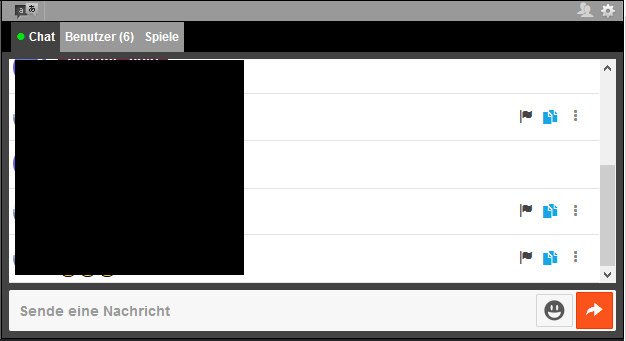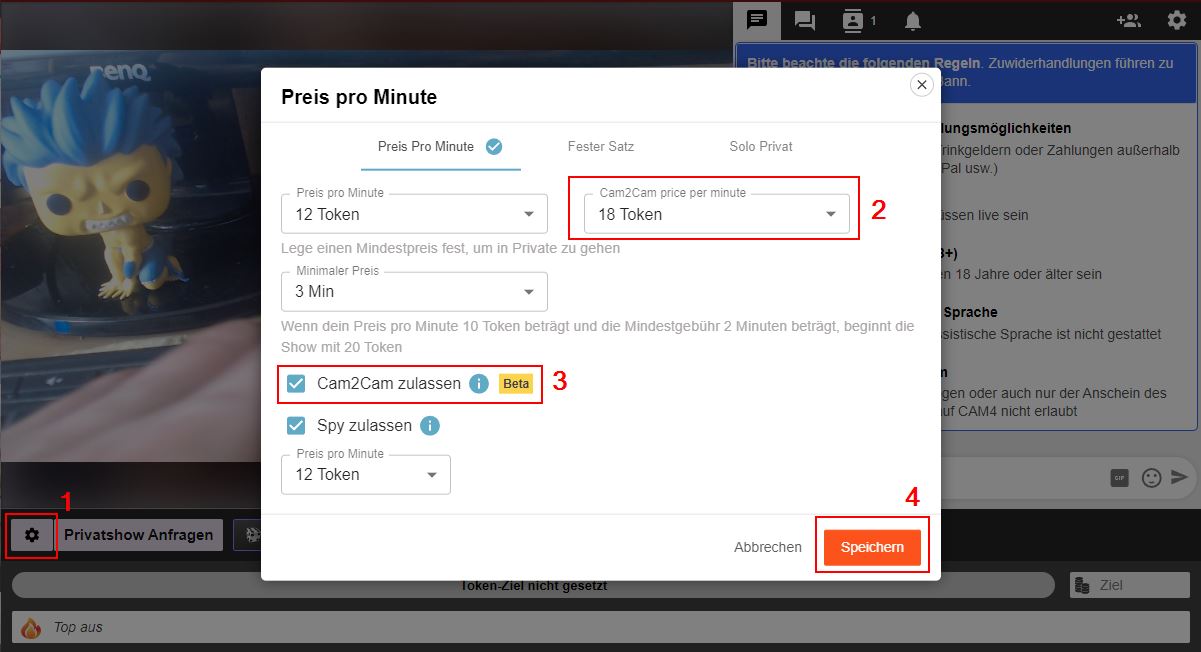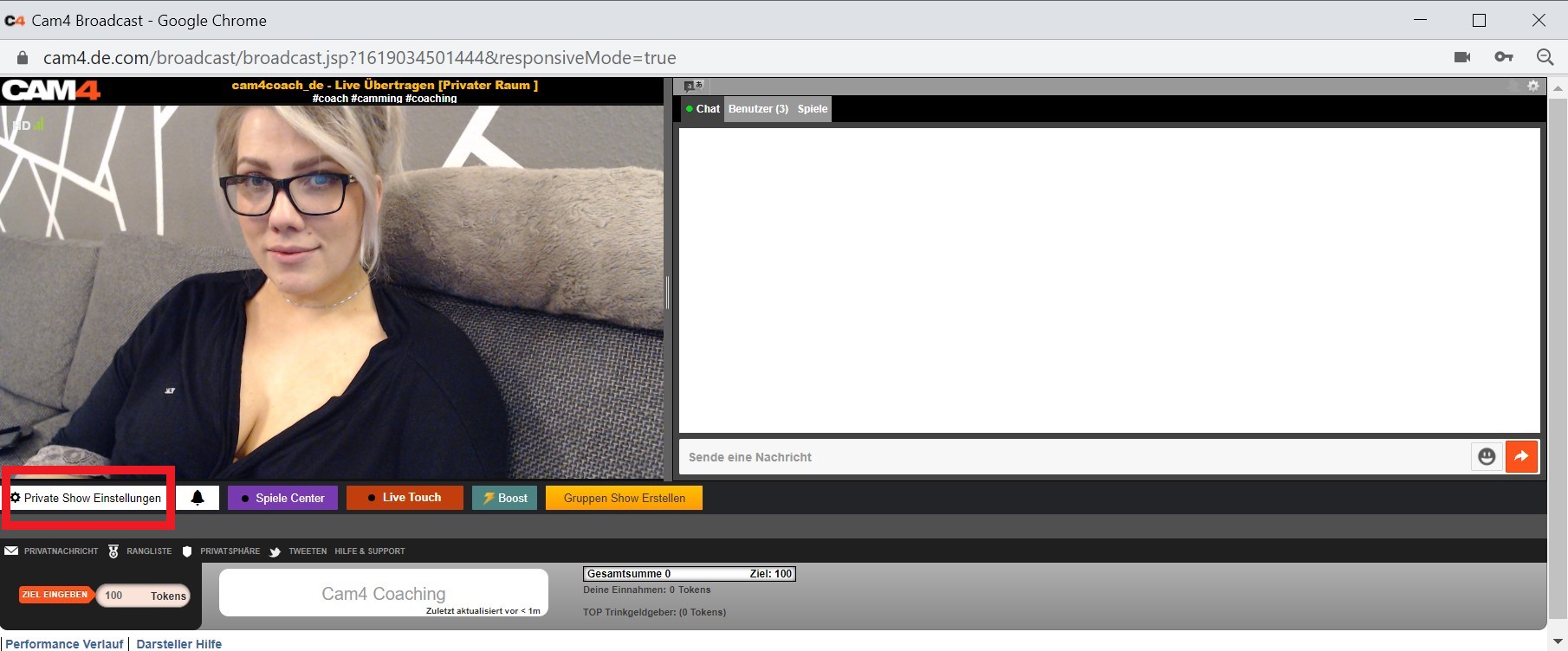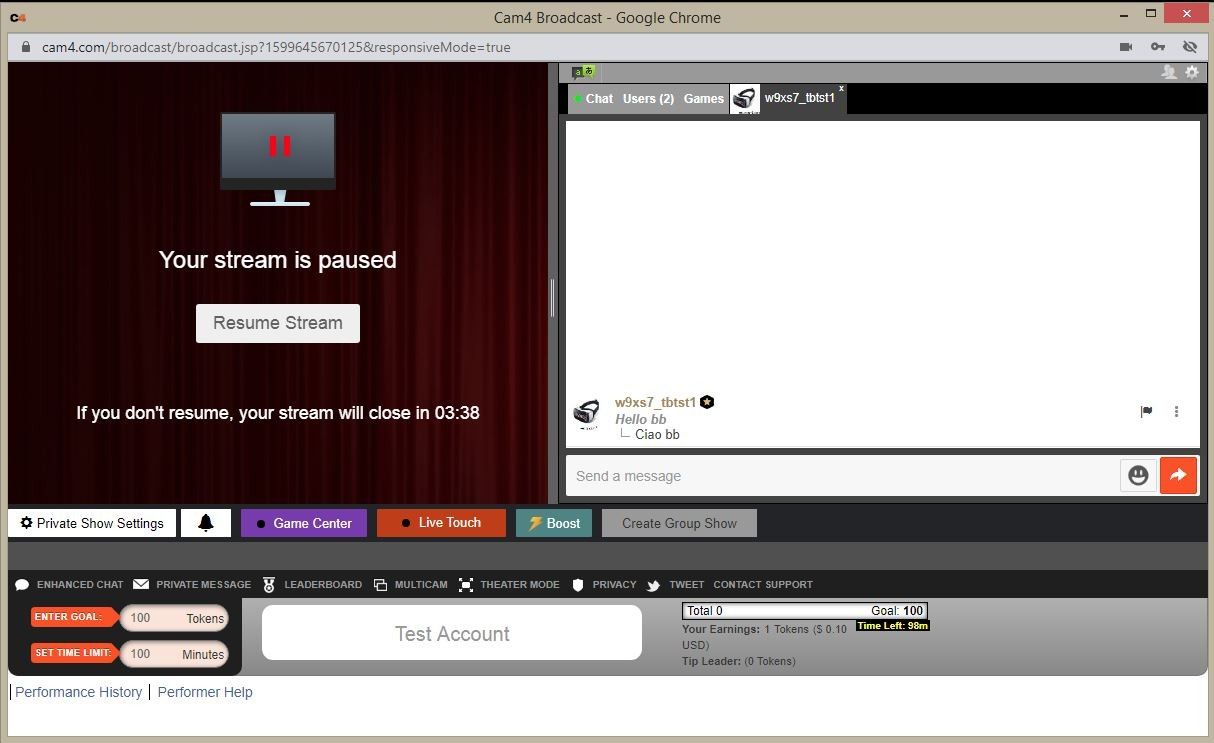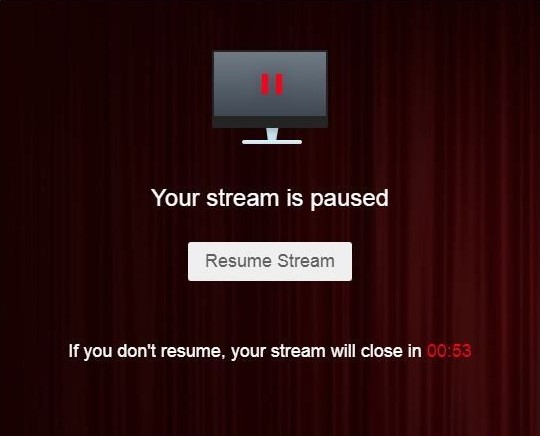Verkaufe Content über Deine Aktivitätsanzeige, um Deine Fanclub-Einnahmen zu maximieren
Es ist jetzt einfacher denn je, Deine Inhalte in ein stetiges Einkommen zu verwandeln, dank Deiner Aktivitätsanzeige und Deinem Fanclub. Egal, ob Du gerade erst anfängst oder Dein Geschäft ausbauen möchtest, dieser Leitfaden zeigt Dir, wie Du mehr verdienst, Dich mit treuen Fans vernetzt und Deine Camming-Karriere wie ein echtes Unternehmen behandelst.
Nutze Deine Aktivitätsanzeige, um Inhalte zu verkaufen
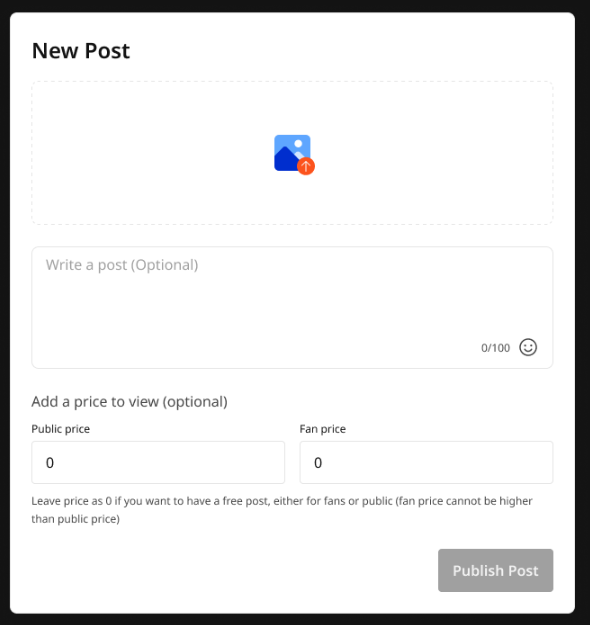
Deine Aktivitätsanzeige ist Deine Drehscheibe, um Geld zu verdienen. So verwandelst Du sie in eine stetige Einnahmequelle:
- Poste Fotos und Videos: Teile Deine besten Inhalte direkt in Deiner Aktivitätsanzeige und tue dies regelmäßig, um Deine Follower-Zahl und Deine Content-Verkäufe zu steigern.
- Lege einen Preis fest: Das ist der Schlüssel. Wenn Du Deine Inhalte zu hoch bepreist, verkaufen sie sich möglicherweise nicht. Zu niedrig, und Du verkaufst Dich unter Wert und lässt Geld auf dem Tisch liegen. Probiere verschiedene Preisstufen aus, um Deinen Sweet Spot zu finden – einen Preis, der sich regelmäßig verkauft und Dir hilft, Deine Einkommensziele zu erreichen, ohne dass Du Unmengen an Verkäufen benötigst.
- Kostenlose Posts: Gib nicht alles kostenlos her. Nutze kostenlose Posts als Vorschau, um Leute dazu zu ermutigen, Deine NSFW-Inhalte (nicht jugendfreien) zu kaufen.
- Biete Fanclub-Rabatte an: Versüße das Angebot, indem Du Deinen Fanclub-Mitgliedern einen Rabatt gewährst. Sie werden sich wertgeschätzt fühlen, und Du wirst mehr verdienen, indem Du langfristige Loyalität aufbaust.
Profi-Tipp: Hebe exklusive Inhalte oder Bundle-Angebote hervor. Dies erhöht die Post-Verkäufe und ermutigt Fans, auf Deinen Fanclub upzugraden.
Baue Deinen Fanclub auf und monetarisiere ihn
Dein Fanclub ist Deine VIP-Community und eine zuverlässige Einnahmequelle.
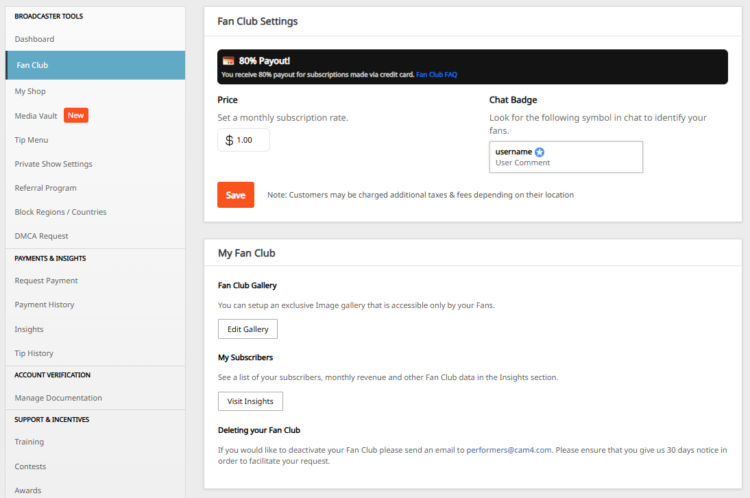
Warum Fanclubs wichtig sind:
- Treue Fans, mehr Umsatz: Fanclub-Mitglieder sind Deine engagiertesten und treuesten Unterstützer. Sie kaufen, tippen und abonnieren eher wieder.
- Verdiene 80 % aller Mitgliedschaften: Richtig – Du behältst 80 % jeder Fanclub-Mitgliedschaft, was mehr ist, als Du durch Token-Käufe erhältst! Mehr Geld direkt in Deine Tasche.
- Rabatte fördern Anmeldungen: Indem Du Fanclub-Mitgliedern exklusive Preise oder kostenlose Inhalte anbietest, gibst Du Fans einen echten Grund, beizutreten.
- Zuverlässiges monatliches Einkommen: Fanclubs schaffen berechenbare monatliche Einnahmen, die Du fest einplanen kannst.
“Fanclubs verwandeln Camming in Dein Geschäft – nicht nur in einen Nebenverdienst.”
Richte Dich für den Erfolg ein
Das Einrichten Deines Fanclubs und die Preisgestaltung Deiner Inhalte ist einfach und schnell:
- Aktiviere Deinen Fanclub
Gehe zu Deinen Einstellungen und aktiviere Deinen Fanclub. Passe Deinen Preis und Deine Vorteile an. - Erstelle und bepreise Posts
Wenn Du bereit bist, in Deiner Aktivitätsanzeige zu posten, hast Du zwei leistungsstarke Möglichkeiten, um zu verdienen:- Für Fans: Lege einen Preis fest, den nur Deine Fanclub-Mitglieder freischalten können. Perfekt für exklusive Posts.
- Zahlen-zum-Ansehen: Lege Deinen Preis fest, damit jeder den Post kaufen kann. Möchtest Du Fanclub-Anmeldungen ankurbeln? Füge einen Rabatt für Fanclub-Mitglieder als zusätzlichen Anreiz hinzu – es funktioniert!
Tipp: Hebe den Rabatt in Deiner Bildunterschrift hervor, um den Beitritt zu Deinem Fanclub kinderleicht zu machen.
- Mach Werbung!
Verwende Bildunterschriften wie “Fanclub Mitglieder bekommen es zuerst” oder “Mitglieder erhalten 50 % Rabatt auf diesen Post”, um Anmeldungen zu fördern. - Poste regelmäßig
Bleibe aktiv mit neuem Content, erstelle Aufnahmen zu hinter den Kulissen und als Vorgeschmack. Fans werden immer wiederkommen und Dich abonnieren.
Maximiere Deine Einnahmen
Um das Beste aus Deiner Aktivitätsanzeige und Deinem Fanclub herauszuholen:
- Bündle Inhalte für einen höheren Wert
Kombiniere 2-3 Videos in einem Post und bepreise ihn höher, reduziere dann den Preis für Fanclub-Mitglieder. - Belohne Loyalität
Erwähne monatliche Grüße oder private Nachrichten an langjährige Fanclub-Mitglieder. Das hält sie abonniert. Schicke Deinen Top-Käufern eine Privatnachricht, wenn Du neue Inhalte hinzugefügt hast, um ihnen den neusten Vorgemacht zu zeigen. - Verfolge, was sich verkauft
Achte darauf, welche Arten von Posts sich am besten verkaufen. Konzentriere Dich darauf, um mehr Einkommen zu erzielen.
Verwandle Fans in konsequentes Einkommen
Fanclubs sind perfekt, um Dein Camming-Geschäft auszubauen. Mit 80 % Einnahmen aus Mitgliedschaften, voller Kontrolle über die Preisgestaltung und eingebauten Anreizen für Fans, mehr auszugeben, richtest Du Dich auf zuverlässigen und langfristigen Erfolg aus.
Fazit: Treue Fans = regelmäßige Einnahmen.
Fanclubs + bezahlte Posts = Dein Geschäft, auf Deine Art und Weise.
Brauchst Du Hilfe?
Weitere Informationen findest Du in unseren FAQs zu diesem und anderen Themen oder nimm an unseren Live-Coaching-Sessions jeden Mittwoch um 19 Uhr teil.
Unser Chatbot “Spark” ist auch immer bereit und in Deinem Posteingang zu finden!
Du bist auf dem Weg zum Camming-Star! Sobald Du freigeschaltet bist, kannst Du live gehen und anfangen, Geld zu verdienen.
Viel Spaß beim Camming!
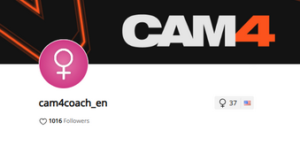
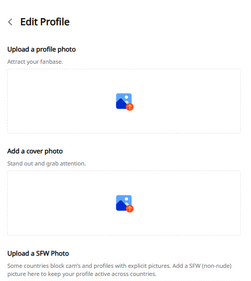
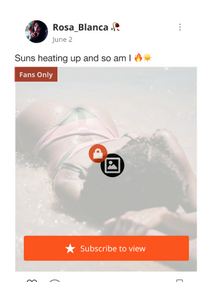
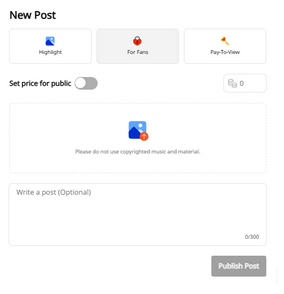
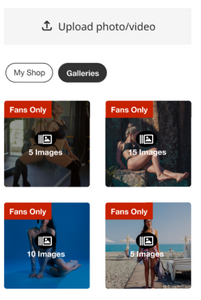
 Damit du dich mit den großartigen Funktionen des Messengers vertraut machen kannst, haben wir dir einen leicht verständlichen Leitfaden zu allen Chat- und Medienfunktionen und vielem mehr zusammengestellt.
Damit du dich mit den großartigen Funktionen des Messengers vertraut machen kannst, haben wir dir einen leicht verständlichen Leitfaden zu allen Chat- und Medienfunktionen und vielem mehr zusammengestellt.

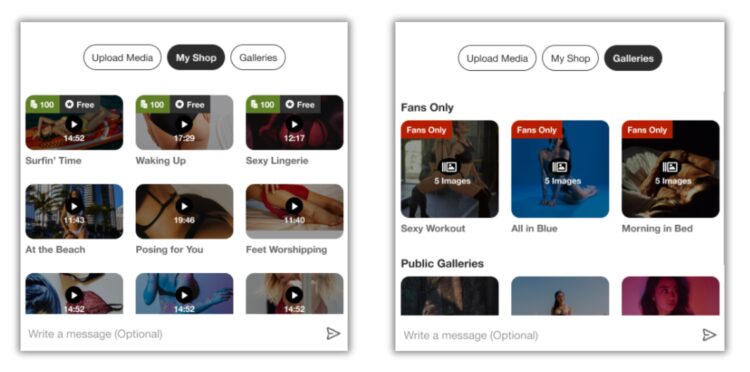

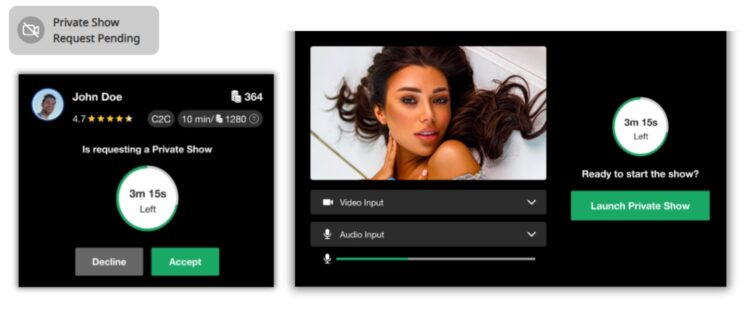


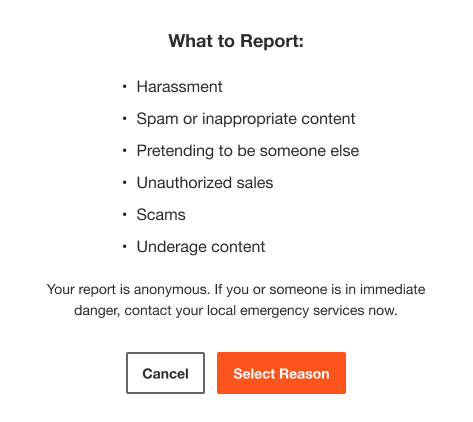 BANNE NUTZER
BANNE NUTZER 

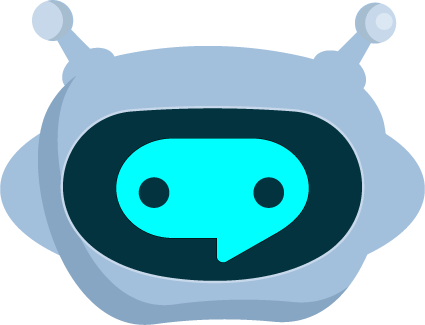
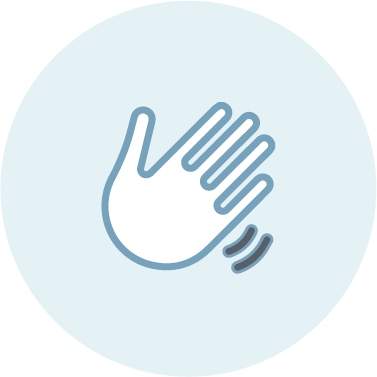 WILLKOMMEN BOT
WILLKOMMEN BOT TIPPBOT
TIPPBOT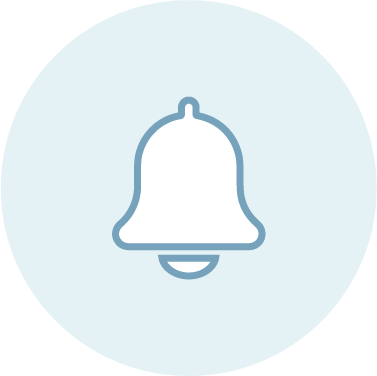 ZEITPLAN / AUTO BENACHRICHTIGUNG BOT
ZEITPLAN / AUTO BENACHRICHTIGUNG BOT